Как собрать компьютер самостоятельно для игр за 50000

Недорогие игровые компьютеры от 45000 рублей. Линейка начального уровня, прекрасно подходит для любителей современных онлайн игр. У компьютеров этой серии необходимая производительность для качественного геймплея, учебы и работы.
Ежедневно с 10 до 20
Ст. м. «Московские ворота»
улица Ломаная, 3Б
+7-911-947-84-09
Ст. м. «Проспект Просвещения»
Проспект Луначарского,
д.52, к.1
+7-961-804-66-52
Ст. м. «Ладожская»
Проспект Энергетиков, 3Б,
2 этаж, 58 секция
+7-911-277-19-40
Обратите внимание, что магазин на ст. м. Московские ворота, Ломаная ул., 3Б находится во дворе.
Арка по центру дома, пароль от арки: #2010. Проходите прямо до конца двора, справа в углу будет парадная. Дверь будет открыта либо пароль от двери: #423. Первый этаж, дверь справа. Звоните в звонок!
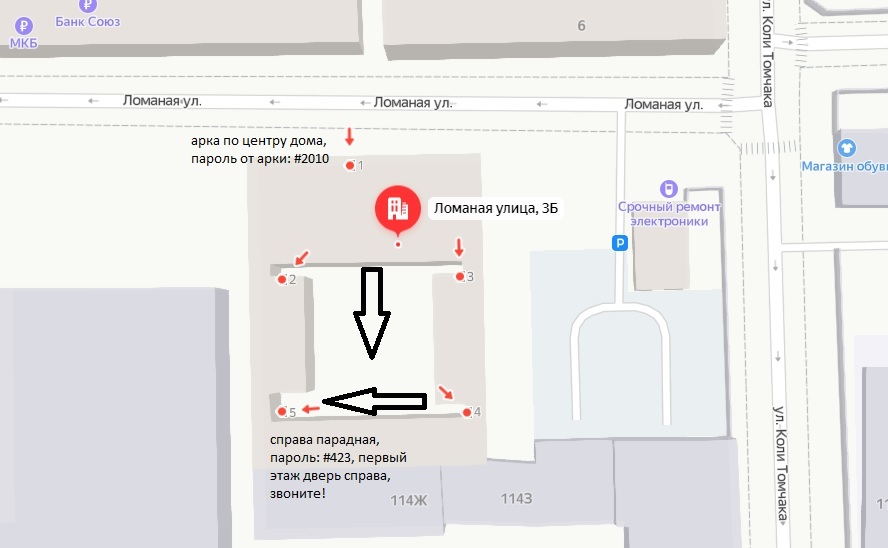
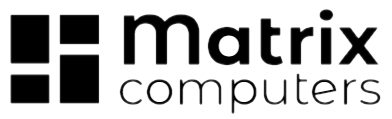
Сеть магазинов компьютерной техники в Санкт-Петербурге
Ст. м. «Московские ворота»
Улица Ломаная, 3Б
+7 (911) 947-84-09
Ст. м. «Проспект Просвещения»
Проспект Луначарского, 52, к.1
+7-961-804-66-52
Ст. м. «Ладожская»
Проспект Энергетиков, 3Б,
второй этаж, 58 секция
+7 (911) 277-19-40
Процесс сборки ПК
Установка процессора
Начинается сборка ПК с установки «камня» (процессора) в сокет материнской платы. Поверьте, вы не хотите заниматься такой кропотливой работой, когда корпус будет заставлен всеми остальными комплектующими. Хорошо, достаем материнскую плату из ее упаковки, кладем упаковку на стол (или любую другую антистатическую поверхность), а поверх нее — саму материнскую плату.
Что касается процессора, будьте крайне осторожны с его контактами! Не кладите процессор контактами вниз, иначе они могут погнуться. Само собой, в таком случае процессор уже навряд ли будет нормально работать. Следите за тем, куда кладете ЦП и какой стороной. А вообще, лучше не доставать его из упаковки, пока не начнете сборку. Кстати…

Отодвигаем зажим фиксатор сокета на материнской плате, приподнимаем крышку и вставляем процессор в сокет в соответствии с пометками. Не нужно ничего давить, двигать или поправлять — процессор ляжет в нужное положение сам по себе. Как только ЦП будет лежать в сокете, опускаем крышку и задвигаем зажим. Все, установка процессора завершена.
Установка кулера для процессора
Некоторых из вас это удивит, но установка охлаждения (кулера) для процессора куда сложнее, чем установка самого процессора. Прежде всего, вам стоит хорошенько ознакомиться с инструкцией по установке купленной модели кулера. Фиксирующие скобы, пружинные винты — существуют самые разные крепежные механизмы. Читаем внимательно инструкцию и в точности следуем ей.
Также очень важно понять, нанесена ли термопаста на радиатор кулера или нет. Как правило, на кулерах, идущих в комплекте с самим ЦП, термопаста уже нанесена. На кулерах от сторонних производителей подобной пасты может и не быть. Смотрим на свой кулер — есть термопаста? Если нет, то ее нужно нанести самостоятельно, но только не на радиатор кулера, а на сам процессор.

Некоторые пользователи в сети предпочитают размазывать термопасту тонким слоем по всей площади ЦП, но есть способ куда проще: выдавливаем на центр небольшую горошинку и придавливаем ее радиатором. Физика в действии, так сказать. Подготавливаем крепежи для кулера, кладем термопасту и подсоединяем кулер с радиатором к материнской плате — это все, что от вас требуется.
Еще раз повторяем: внимательно ознакомьтесь с инструкцией, которая прикладывается к самому кулеру. И пожалуйста, не забудьте подключить питание кулера (3 или 4-pin кабель) к МП. Ищите на плате разъем с подписью CPU_FAN.
Установка оперативной памяти
Оперативная память — один из самых важных компонентов персонального компьютера. Запомните: без ОЗУ ваш ПК никогда не запустится. Кроме того, во время установки оперативки в материнскую плату нужно помнить о кое-каких нюансах. Во-первых, ключи (выемки в контактах) на планках ОЗУ и соответствующих разъемах на материнке должны совпадать, иначе у вас попросту не получится вставить планки в разъемы. Во-вторых, если у вас две планки ОЗУ, то их обязательно нужно поставить в двухканальный режим.
Двухканальный режим позволяет удвоить пропускную способность оперативной памяти. Проще говоря, ваш ПК станет более производительным. Прирост незначительный, но вы несомненно ощутите его в тех или иных задачах. Двухканальный режим создается путем выставления планок ОЗУ в определенном порядке. Вот вам наглядный пример:
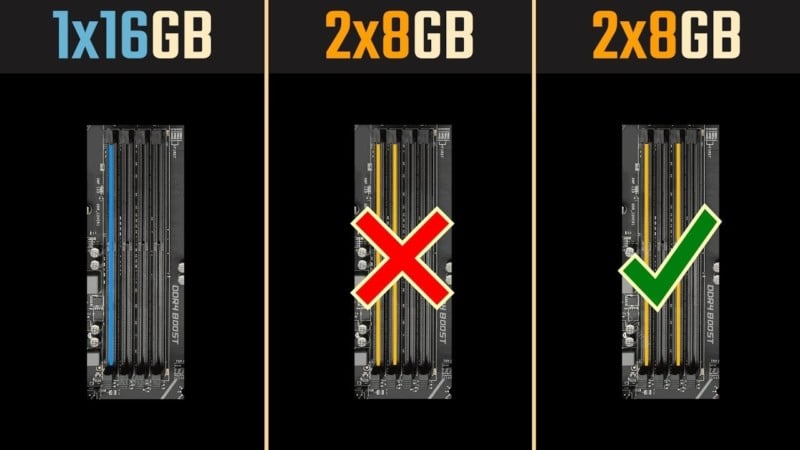
Не ставить ОЗУ в двухканальный режим, когда такая возможность есть — бессмысленно и глупо.
Установка SSD или HDD
Если вы прикупили для своего компьютера новенький высокоскоростной M.2 SSD, то его обязательно нужно ставить в материнскую плату на этом этапе. Установка SSD в таком форм-факторе производится следующим образом:
- найдите M.2 слот на своей материнской плате;
- открутите небольшой болтик на его конце (также должен идти в комплекте с самой МП);
- под углом вставьте контакты SSD в M.2 слот и выставьте его параллельно МП;
- закрутите болтик в конец SSD.

Все, SSD подключен к материнке и надежно закреплен. Теперь что касается SSD и HDD, подключаемых с помощью SATA-кабелей — придется немного подождать. Лучше сначала поставить МП в корпус и только тогда заниматься этими кабелями. Впрочем, подключение SSD (2,5″) и HDD (3,5″) тоже не является сложной задачей. Вставляем диск в специальный лоток корпуса (для SSD лоток, возможно, придется докупать) и подкидываем r ytve питание от БП и SATA-кабель от МП.
Проверка работоспособности
Центральный процессор и оперативная память установлены — материнская плата готова к запуску. Если вы используете процессор AMD или Intel без интегрированной графики, то вам придется также подключить к материнке дискретную видеокарту.
Распакуйте купленную видеокарту из упаковки и подключите еt в PCIe x16 слот своей материнской платы. Не переусердствуйте! Как и в случае с оперативной памятью, вставляйте по направлению ключа в контактах видеокарты. Хорошо, мы собрали необходимый минимум — пора запитать комплектующие!
- Подключите ATX-кабель на 24-pin от блока питания к материнской плате (это самый крупный разъем).
- Вставьте один (или два!) ATX кабель на 4-pin в разъем питания ЦП.
- Запитайте видеокарту в соответствии с требованиями ее производителя (один 6-pin, один 8-pin и так далее).
- Вставьте HDMI или DisplayPort кабель к видеокарте и монитору.
- Подключите блок питания к электрической сети.
Теперь вам осталось нажать на кнопку питания и запустить свой несобранный ПК. Вопрос: как это сделать, если никакой кнопки питания нет? В конце концов, данная кнопка подключается непосредственно к самой материнской плате. Ответ — замкнуть + и – (POWER_SW) питания простой отверткой. Вот вам наглядный пример того, как это делается:

Если вы сделали все правильно, то вы увидите процесс загрузки ПК. Нажмите на кнопку Del (или другую) на подключенной клавиатуре, чтобы открыть перед собой BIOS материнской платы. Тут вам нужно посмотреть, отображается ли оперативная память, на корректных ли частотах и вольтаже работает ЦП и т.д. Все нормально? Хорошо, выключаем материнку и отключаем от нее все провода. Также не забывает вынуть и видеокарту из слота PCIe x16.
Пришло время собрать все воедино в системном блоке!
Установка блока питания и материнской платы в системный блок
Блок питания — самый важный компонент любого персонального компьютера. На текущем этапе перед вами стоит следующая задача: установить БП в корпус. В зависимости от производителя данная задача может выполняться по-разному. К примеру, в одних корпусах БП устанавливается в верхнюю часть, в других — в нижнюю. Вот вам парочка примеров по установке:


Достаточно выставить блок питания в нужном положении и закрепить его болтами к корпусу (как правило, всего четырьмя). Ок, БП закреплен — что дальше? Пора приниматься за установку материнской платы. Не переживайте, дело достаточно простое, потребует от вас все той же элементарной крестовины. Итак, первым делом откройте корпус и загляните внутрь. Там вы должны увидеть несколько отверстий с особыми стойками, которые не дают МП соприкасаться с корпусом. Если стоек нет, то вы наверняка сможете найти их в упаковке МП.
Поднесите материнку под эти отверстия, чтобы разобраться, какие из них вам нужны. Положите на подходящие стойки (или сначала вкрутите их туда) МП и прикрутите ее четырьмя или шестью болтами (зависит от форм-фактора). Не забываем вставить в корпус I/O щиток, дабы обезопасить порты вашей материнки!

Завершение сборки ПК
На данном этапе вам осталось вставить в материнскую плату дискретную видеокарту и подключить к МП все необходимые провода от блока питания. Процесс кропотливый, занимает немало времени, особенно если вы захотите заняться серьезным кабель-менеджментом (т.е. провести кабеля за материнкой и аккуратно обвязать их), но ничего сложного в нем нет. В конце концов, все разъемы на материнской плате должны быть расписаны.

Самое главное:
- материнская плата — кабель на 24-pin;
- процессор — кабель на 4-pin (или два 4-pin, если того требует ЦП);
- видеокарта — кабель на 6 или 8-pin (зависит от требований к питанию);
- SSD/HDD — кабель питания от БП и SATA-кабель от МП;
- USB, HD Audio, кнопки питания и перезагрузки, и т.д. — плоские кабеля на 4, 2 и 1-pin.
«Почему советы по подключению кабелей такие невнятные?!» — могли подумать вы. Дело в том, что материнские платы от разных производителей отличаются друг от друга, а поэтому советовать что-то конкретное очень сложно. Берем инструкцию по эксплуатации, которая идет в комплектации МП, и хорошо в нее вчитываемся. В Интернете также можно найти кучу полезных руководств для конкретных моделей МП.
Собирать ПК может быть тяжело и страшно, но только в первый раз. В дальнейшем вы сможете делать это чуть ли не с закрытыми глазами — и это доказано на практике не одним человеком!
Какой же процессор поставить на этот игровой компьютер 2016 года?
Обратим внимание на два отличных варианта, а именно Core i7-4770K 3,5/3,9GHz, или Corei7-4790K 4,0/4,4GHz. В чем их принципиальное отличие?
В принципе, особенных отличий не замечено, разве что количество герц на каждом из четырех ядер, в первом случае это 3,9 герц, во втором 4,4 герца. И еще естественно разница в цене, да, Corei7-4790K 4,0/4,4GHz будет в значительной степени дороже.
И это понятно. Но, сразу хочется отметить, что мы не настолько богаты, чтоб покупать дешевые вещи. Хотя в этом случае и тот и другой процессор не из дешевых, но если есть возможность выбора, и есть возможность сразу купить Corei7-4790K 4,0/4,4GHz, то бесспорно, это будет самое правильное решение.
Оптимальная сборка компьютера за 50000 рублей

В последнее время игровая индустрия развивается все сильнее и сильнее. В погоне за новыми играми зачастую мы не замечаем возможности нашего ПК. Рано или поздно нам приходится думать о замене комплектующих, а то и вовсе всего компьютера Все больше и больше геймеров задаются вопросами «так какой же собрать компьютер для этих игр, еще и недорого?!». Это уже распространенная тема. Везде уже имеются видео, статьи и т.д. по данной теме. Но все же, я надеюсь эта статья вам помогут.
Начнем с процессора. Здесь выбор мой пал на Core i3 6100 (с боксовым кулером). Вы можете не верить, но этот процессор может много чего не смотря на его возможности. Лучший процессор последних лет в бюджетном сегменте.
Следующее это материнская плата. Msi B150 Pro-VD. Довольно таки хорошая мат. плата под наш бюджетную сборку. Говорить особо нечего про эту матку. Разгон, поддержка DDR4 памяти ОЗУ(2133MHz), Usb 3.1.
ОЗУ. Компания Kingston демонстрирует высший результат в передаче данных. И, они хорошо себя зарекомендовали. Kingston HyperX Fury 2133MHz DDR4 4Gbx2.
Теперь самое сочное. Видеокарта. Palit SuperJetStream GTX1060 6Gb.Хороший разгон завода, отличный дизайн с лед-подсветкой, низкий уровень шума, прекрасная цена.
Под эту систему нам хватит 400W БП. Но из за редкости хороших БП с 400W с сертификатом очень мало на рынке. И поэтому я выбрал KCAS 500W. У БП предусмотрено защита от скачков напряжений, имеет сертификат 80+ Bronze.
Жесткий диск. Думаю 1 Тб нам хватит для начало вполне. Toshiba DT01ACA100 1Tb 7200Rpm.
Все вместим в корпус . Miditower с двумя USB 3.0, передняя подсветка кулера на вдув, имеется второй кулер на выдув без подсветки, можно проводить СВО, 6 ячеек под жесткий диск, и прекрасный дизайн.
Эта сборка является лучшей в бюджетном сегоменте. Core i3 6100 может раскрыть видеокарту на 100%, а 8 Гб оперативки нам хватит для игр, да же для самых новых. А жесткий диск с 7200 оборотами предоставит хорошую передачу данных. Сборка оптимальный, мощный, бюджетный. Почти во всех новых играх на FullHD выдает 60 кадров, а то и больше в некоторых. В онлайн играх система не будет нагружаться во все силы. Эта сборка стоит у меня самого, и всем ее рекомендую. Не жалею о сделанном сборке, и вы тоже надеюсь не будете жалеть об этом. Статья будет дополнятся видеоматериалами. Всем удачи и хороших игр.
Как собрать компьютер самостоятельно для игр за 50000

Внимание! Заявки, составленные не по образцу, будут игнорироваться! Как правильно составить заявку — см. под спойлером ниже.
Сообщения не по теме также будут игнорироваться и удаляться.
- В данной теме обсуждаем только сборку компьютеров для игр — для отдельных комплектующих и периферийных устройств есть специализированные темы. Если в процессе подбора комплектующих у вопрошающего возникли вопросы по сборке или некоторым составляющим этой сборки, то можно задавать вопросы в этой теме и не переходить в профильную. Все обсуждения и убеждения в своих аргументах между собой тех, кто помогает подбирать комплектующие вопрошающему, вести культурно и вежливо. И без фанатства! В противном случае, администрация оставляет за собой право, по своему усмотрению, наказывать за холивар.
Также участились случаи злоупотребления Пользовательской Модерацией. О чём не раз предупреждалось в темах. Ознакомьтесь, в каких случаях можно пользоваться данным инструментом.
Отдельно хотелось бы упомянуть пункт из правил форума. Хотя все его знать должны (соглашались при регистрации).
5.4. Запрещено использование репутации в целях мести или подобных случаях. Репутация — не средство разборок!
- На какую сумму рассчитываете (с учетом доставки, если таковая есть);
- Город где проживаете или находится магазин для заказа;
- Ссылку на магазин для ориентации в ценах и ассортименте;
- Местную валюту, чтоб не высчитывать по курсу конечную сумму;
- Задачи — помимо игр, даже игровая система может использоваться для чего-то еще;
- Если ПК для какой то определенной игры — то ее системные требования;
- Нужен ли монитор. Если нужен — входит ли он в бюджет покупки. Если монитор имеется — назвать его модель;
- Если есть какие то комплектующие, которые хотите оставить в ПК — назвать их точные модели.
Без этой информации подобрать комплектующие невозможно.
Заявки типа:
«Привет мужики! Накидайте мне сборочку чтоб все летало» или «что можно собрать за 50000?» и похожего содержания будут игнорироваться.
Также рекомендуется ознакомиться с готовыми вариантами конфигурации, которые помещены в шапку темы.
Экономьте свое и наше время. Спасибо за понимание!
- Примеры конфигураций можно найти по этой ссылке
- Сборки носят ознакомительный характер.
- Эти шаблоны для сборки отражают примерное сочетание производительность/цена с учетом совместимости и надежности комплектующих.
- Все комплектующие из нижеследующих шаблонов 100% совместимы.
- Все сборки составлялись под конкретные запросы вопрошающего в теме. Беря за основу один из шаблонов можно собрать такую же или похожую конфигурацию в желаемом магазине с учетом своих потребностекй и пожеланий.
- Если вы будете собирать ПК с комплектующими, отличающимися от приведенных в шаблонах, убедитесь в их совместимости . Особенно это касается материнской платы и процессора
- В случае необходимости сборки ПК в другой валюте, оставляйте заявку на форуме с указанием местных магазинов и местной валют . Это необходимо для ориентации в ассортименте и ценах при выборе комплектующих.
Сообщение отредактировал R3dBull — 05.01.22, 19:27
Сообщение отредактировал WSonic — 09.02.21, 13:27
для Core i5 нужна новая мат плата, если нехочешь тратиться много то советую брать MSI Z77A-GD65 или ASRock Z77 Extreme6. платы бывают АTX, miniATX и microATX. Я больше доверяю АТХ платам, разгон и манипуляций на них больше. И карты нужно брать под корпус. на счет видеокарт советую Zotac, Palit, Saphire и Асус. если есть деньги бери 2 gtx690 и проц i7 3990x. плюс ко всему этому добру БП на 1200Вт.
Добавлено 26.03.2013, 11:11:
и забыл сказать! под i5, i7 материнки только с разьемоm lga-1155!
то ему и кор i7 нужен (ну что бы с апгрейдом не замарачиваться ) и новая материнка ,бп а вот в ram я не уверен вроде хватить должно а лучшая видео карта это новая geforce titan но она не вышла пока , так же можно взять и radeon HD 7xxx
darametis,
На место АТХ платы теоретически должна свободна становиться любая ATX, mATX, uATX или ITX плата. Полезность трёх последних форматов при наличии АТХ корпуса сомнительна. Но как уже сказал Korday, корпус может накладывать ограничение на размер видеокарт.
Я обычно закупаюсь в магазинах Олди, Юлмарт и ОГО. Для меня удобно расположение их оффлайновых точек. Иногда в Ситилинке с доставкой в пункт выдачи.
Посоветовался со знакомыми, пришел к следующему выводу.
GTX 680 (и его аналог — радеон 7970) слишком дорогие, не по моим финансам.
Так же и касательно процессора — решил взять i5, все-таки подешевле.
Ну и джифорс решил сменить на радеон, т.к. говорят, что он больше подходит для игр, и сам стоит дешевле на пару тысяч.
Материнку и ххд посоветовали следующие:
Intel core i5 3570 BOX
Gigabyte ATi HD 7950
AsRock Z77 PRO4
Toshiba 500 Gb
Кто подскажет, нормальный ли сбор, или можно как-то улучшить аналогами?
А с этого момента можно поподробнее?
По поводу ссд — считаю просто тратой денег. Не критично оно, а стоит много.

darametis,
HDD надо хотя-бы на 750ГБ(Идеал — 1ТБ). 500 уже мало. Тем более, если в игры будете играть. Один Max Payne 3 весит порядка 70 ГБ на C. Лучше сразу побольше взять, что-бы потом не менять.
Проц можно и AMD A6. Он вроде подешевле интела будет, а по мощности почти не уступает.
Сообщение отредактировал bohdan111 — 29.03.13, 06:24
Буковка К нафиг не нужна. По этому поводу уже смотрел и советовался, прироста нет, а стоит на тысячу больше.
По поводу новой платформы — будет переплата за новизну.
То есть сначала жди новинку, а потом, пока в цене упадет. Оно надо?)
Путаете ssd и hdd.
Мне и 500 хватает. Просто не захламлять и все. Одновременно в кучу игр не поиграешь, прошел — удалил. Так же и с фильмами. И нет проблем с памятью)
К тому же, будет два по 500 — текущий-то я никуда не выкидываю.
ДА и в любом случае, может и правда возьму терабайт. Разница в цене небольшая.
Сообщение отредактировал darametis — 27.03.13, 21:26
Вопрос весьма спорный, иначе он не стоил бы на 1000 дороже. Прирост есть и немаленький. Частоту в 4.5ГГц проц берёт не напрягаясь.
Зачем вам тогда такая материнка к процессору с заблокированным множителем? Возьмите какую-нибудь ASRock P75 Pro3, она ещё тысячу сэкономит :whistle:
darametis,
ну раз так если хочешь мощь но за небольшую цену (примерно так же как и gtx680 и 7970) и 56фпс в crysis 3 на максималках то тебе нужен SLI из gtx 660 ti. а на счет радеонов, то пару игр да заточены, например дирт и т.д но большинство игр затачивают под нВидиа (ну как на андрюхе). да и у нВидиа драйвера нормальные а вот амд с этим хромает. на счет дешевизны, карты от Palit и материнку от ASRock. процессор? тогда i5-3470, ну или самого старшего из i3. повторюсь бери ДВЕ карты gtx660ti, они будут стоить также как и 680 но по мощи будет тот же самый титан.
Добавлено 29.03.2013, 18:47:
sh_034,
титан уже в продаже, а лучшая видеокарта это Asus Ares 2 но и стоит это чудо 1600 убитых енотов ($).
а на счет радеонов, то пару игр да заточены, например дирт и т.д но большинство игр затачивают под нВидиа (ну как на андрюхе). да и у нВидиа драйвера нормальные а вот амд с этим хромает.
смотрим
ARES II – это два Radeon HD 7970 GHz Edition на одной плате с бескомпромиссными тактовыми частотами и серьезной системой водяного охлаждения. Грозный соперник для GeForce GTX 690 и GTX TITAN. В тестировании участвует связка из двух ARES II в режиме CrossFireX
вывод ares 2 хуже так как она от amd а не от nvidia
sh_034,
уважаемый я не говорил что нвидиа лучше, я сказал что большинство игр затачиваются под них. а на счет того что арес 2 лучшая карта, это реально так. и где в вышеперечисленном я сказал что железом видяхи от амд слабее?
sh_034,
слова были о чем? о драйверах и играх большинство которых оптимизированы под нВидиа, а игры под АМД пальцами можно пересчитать, карты от АМД не слабее может даже мощнее, но агрессивный маркетинг нВидиа ( если вы пользователь андроида то поймете) делает свое.
Буковка Z означает, что эта плата умеет разгонять (+1000 рублей в карму).











